I denne sektion af vejledningen lærer du, hvordan du kan give dit Composing mere dybde og realisme ved at tilføje en Felsenbrücke og skabe en overskyet Himmel. Med de rigtige værktøjer i Photoshop er det muligt at opnå imponerende effekter og virkelig bringe dit billede til live.
Vigtigste indsigter
- At placere nye elementer som Felsenbrücke kan skabe en spændende atmosfære.
- Anvendelsen af masker og penselværktøjer er afgørende for at skabe sømløse overgange mellem elementerne.
- Kontrast- og farvekorrektioner hjælper med at sikre, at nye elementer passer harmonisk ind i det samlede billede.
Tilføj Felsenbrücke
For at tilføje Felsenbrücke til dit Composing, skal du begynde med at vælge Felsengruppe. Følg disse trin:
Vælg Felsengruppe i lagpaletten. Klik derefter på Fil og vælg Placer. Naviger til den ønskede billedefil til Felsenbrücke og placer den over Felsengruppe. For at justere størrelsen, hold Shift- og Alt-tasten nede, mens du trækker i hjørnerne af billedet. Positioner Felsenbrücke et passende sted og bekræft placeringen med Enter. Glem ikke at navngive laget meningsfuldt for at bevare overskueligheden.
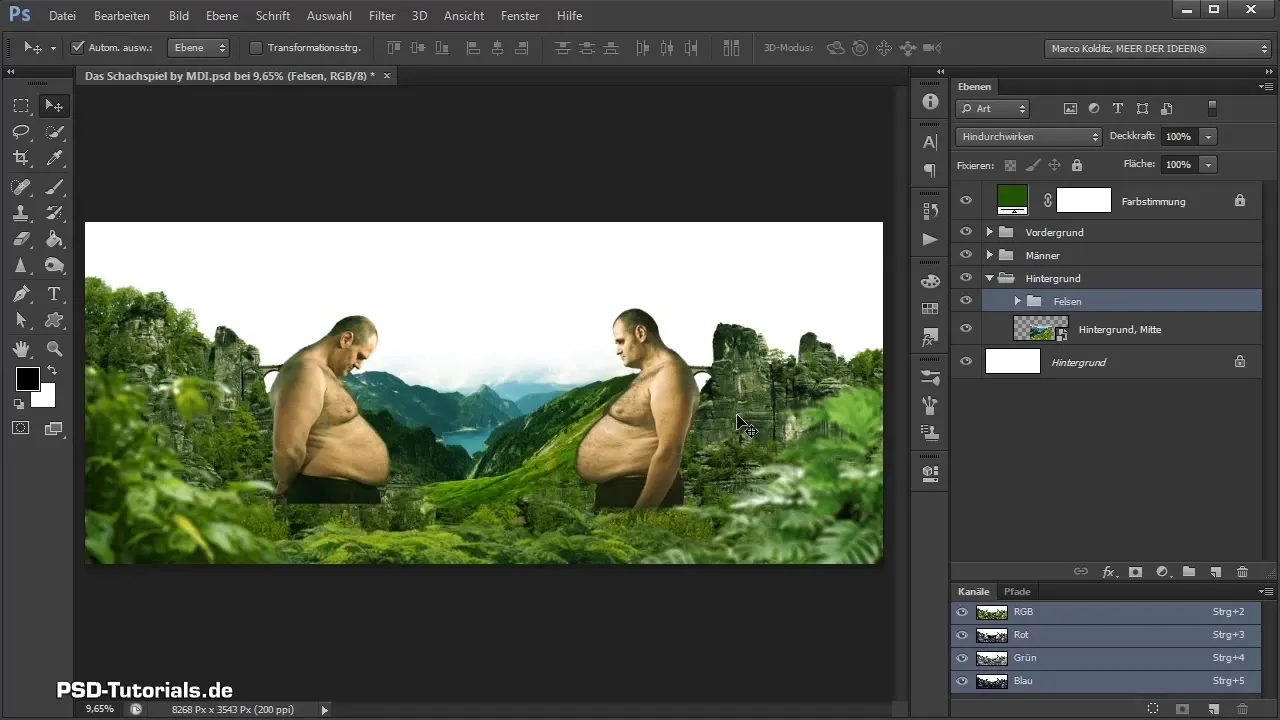
Fjern først den del af broen, der ikke hører til billedet, ved at oprette en maske. Med en pensel kan du let male over de områder, der ikke er nødvendige, uden at der er en skarp kant. Du kan justere penslens opacitet for at skabe finere overgange.

Skab Himmel
Når Felsenbrücke er positioneret, er det tid til at definere himmelens farve. Gå til din baggrundslag og opret et farvefelt med værdierne 154, 204 og 240. Navngiv dette lag som „Himmelens farve“.
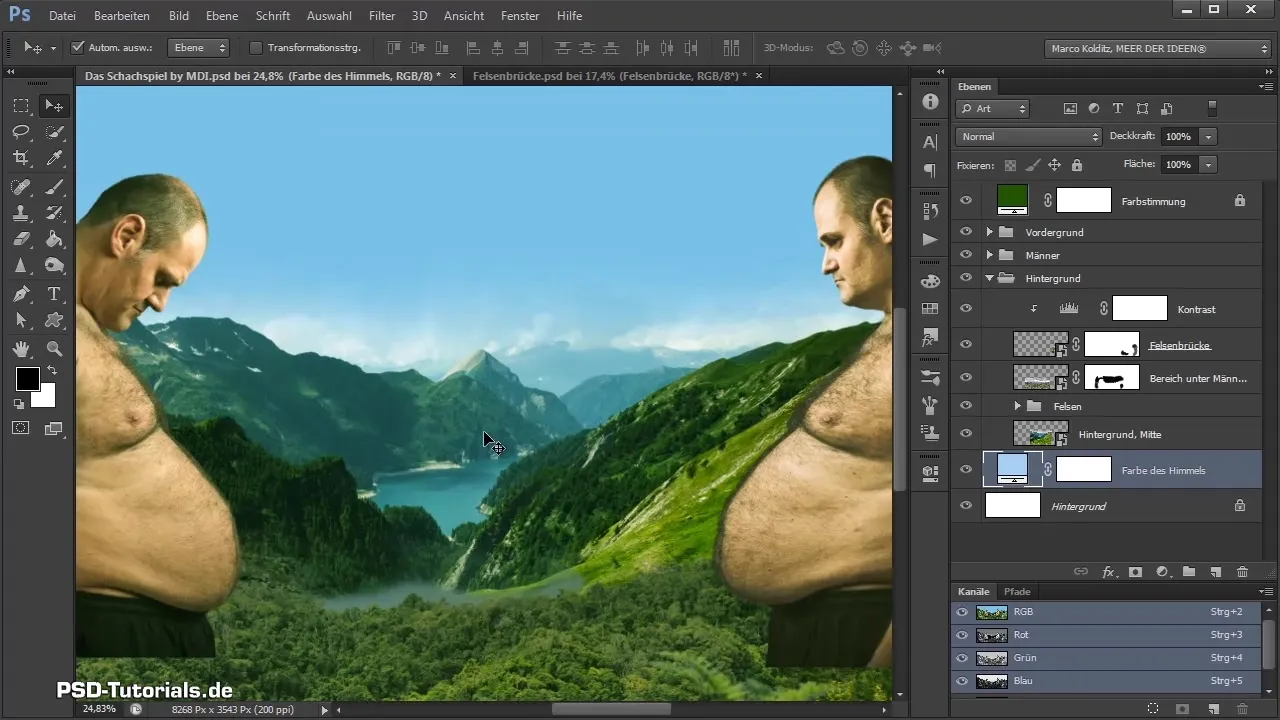
For at få himlen til at se mere realistisk ud, bør du gøre det midterste baggrundslag mere blå designeren. Naviger til midten af baggrunden, opret et farvefelt med værdierne 108, 139 og 196 og anvend det som en klipmask.
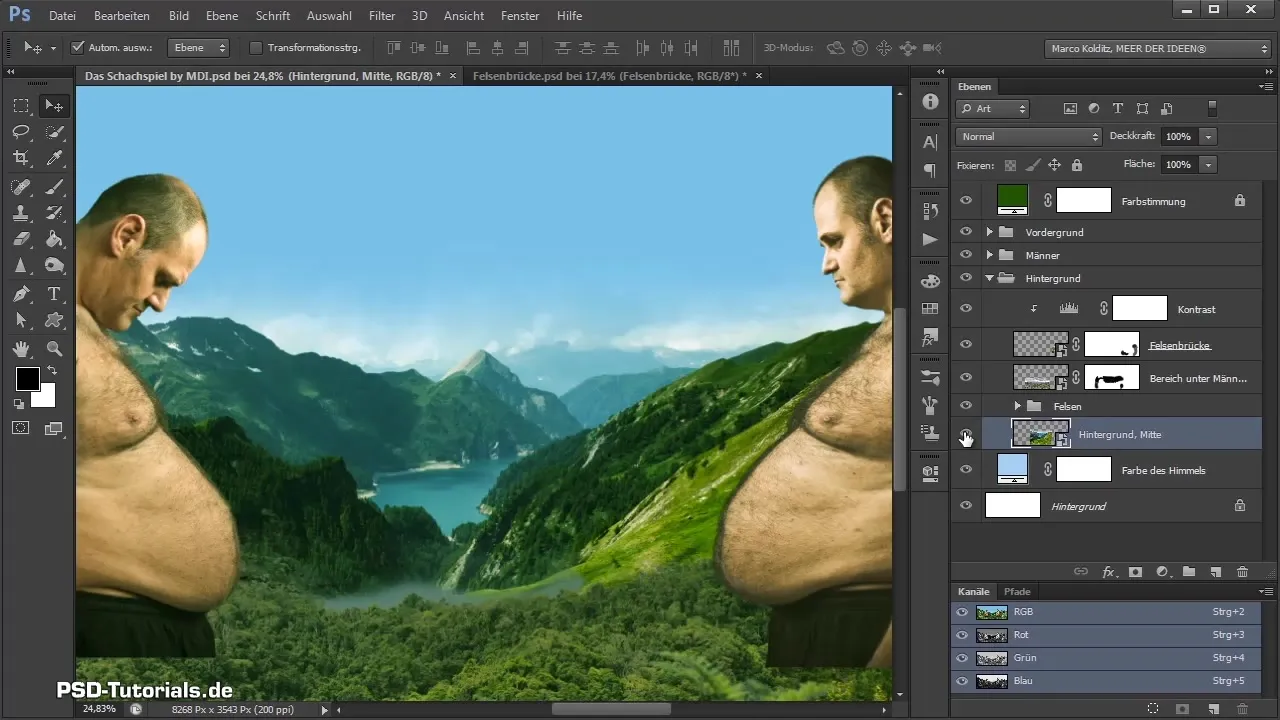
Nu kan du arbejde med en blødere opacitet på 25% med penslen for at male den blå glød blidt ind i billedet. Leg med indstillingen, indtil du opnår den ønskede overgang.
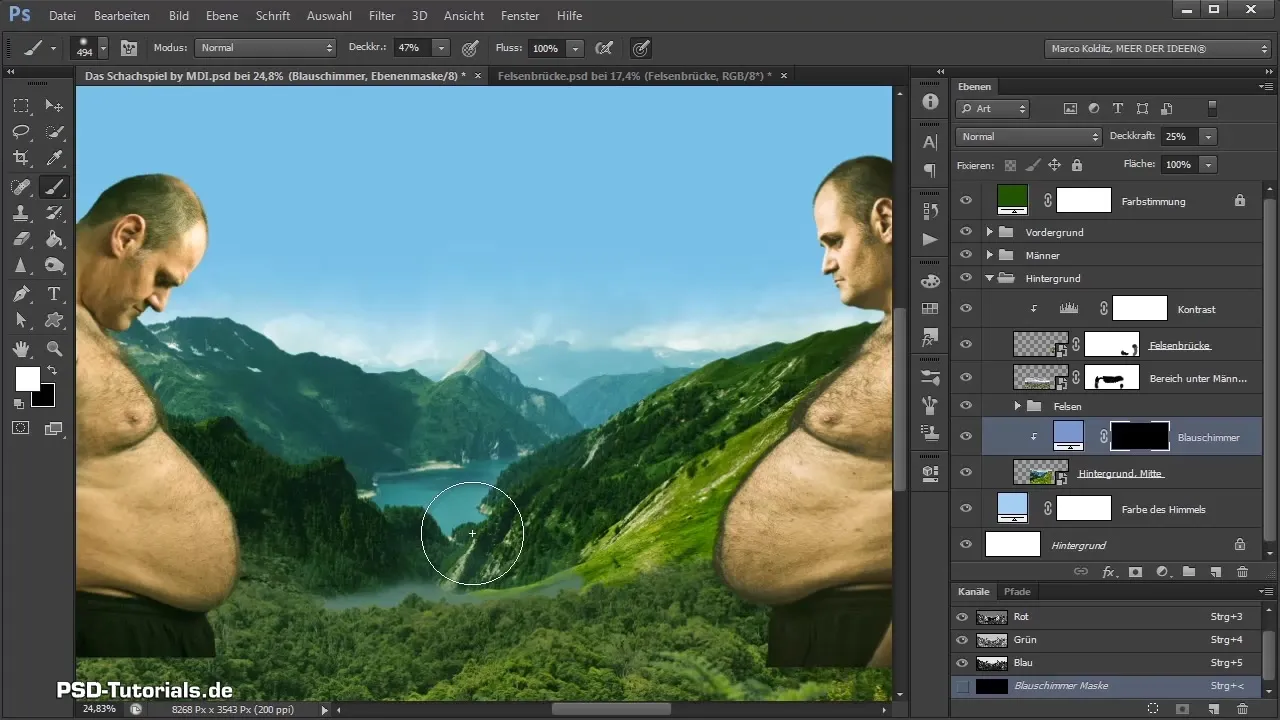
Tilføj skyer
For at tilføje skyer til din himmel, skal du åbne en ny fil med skyer og sikre dig, at den blå baggrund er fjernet. Brug en tonemapping for at forbedre kontrasten.
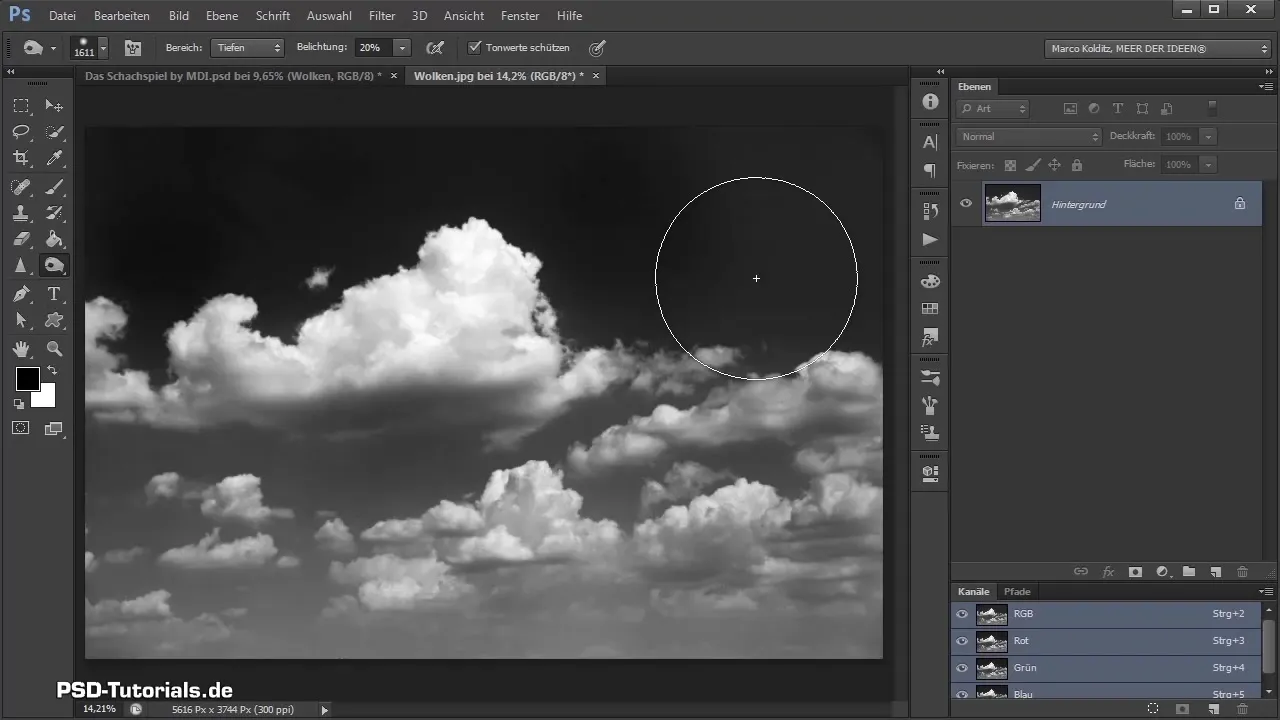
Isoler de lyse og grå områder for skyerne ved at oprette et nyt lag og fylde det med hvidt. Valget kan let ophæves med Ctrl + D.
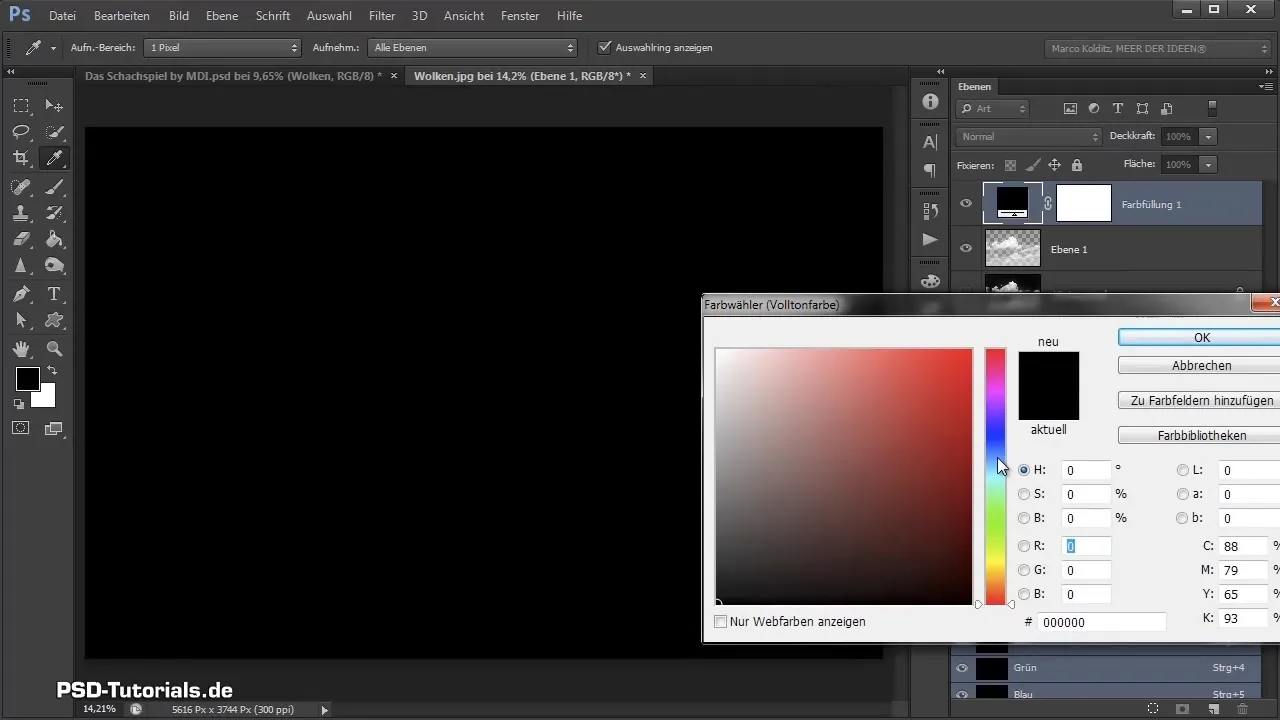
Du kan derefter trække skyerne ind i dit hovedbillede og placere dem som du ønsker. For at tilpasse skyerne til scenen, brug duplikation. Giv hver sky meningsfulde navne.
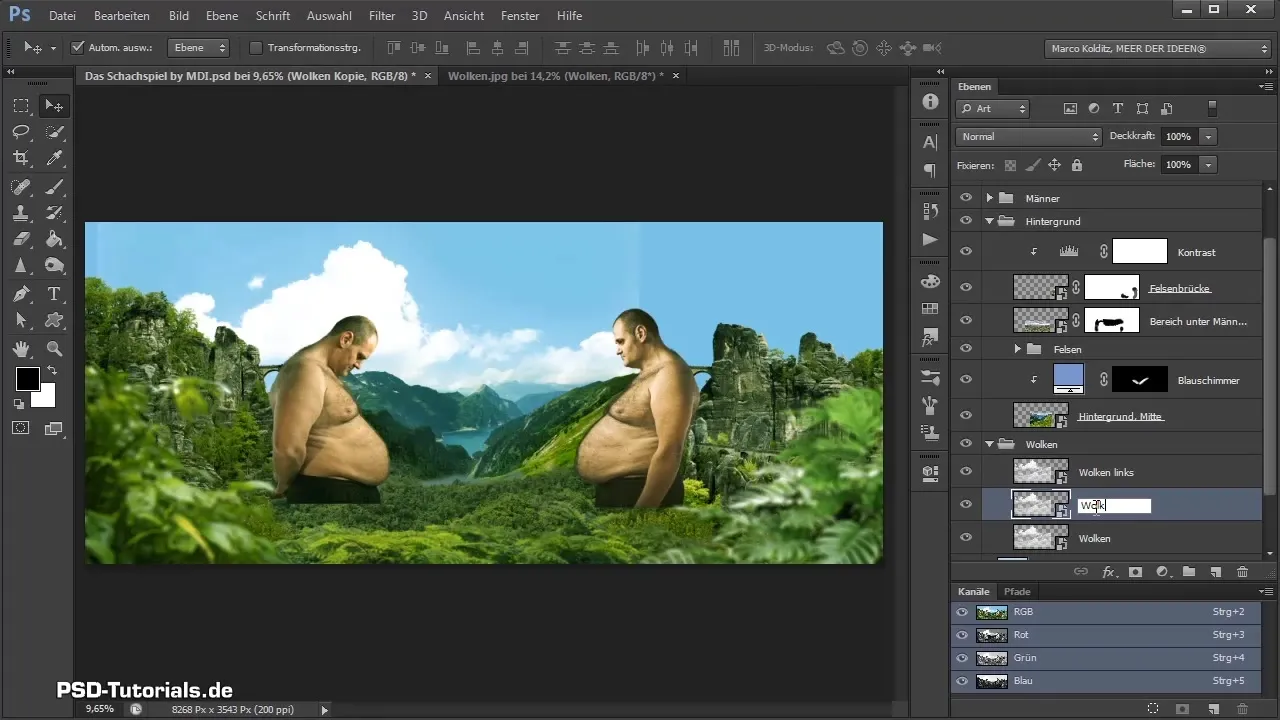
Arbejd med skyerne ved at justere dem i størrelse og arbejde med masker for at undgå hårde linjer. Husk at spejle skyerne horisontalt, hvis det er nødvendigt, for at skabe interessante perspektiver.
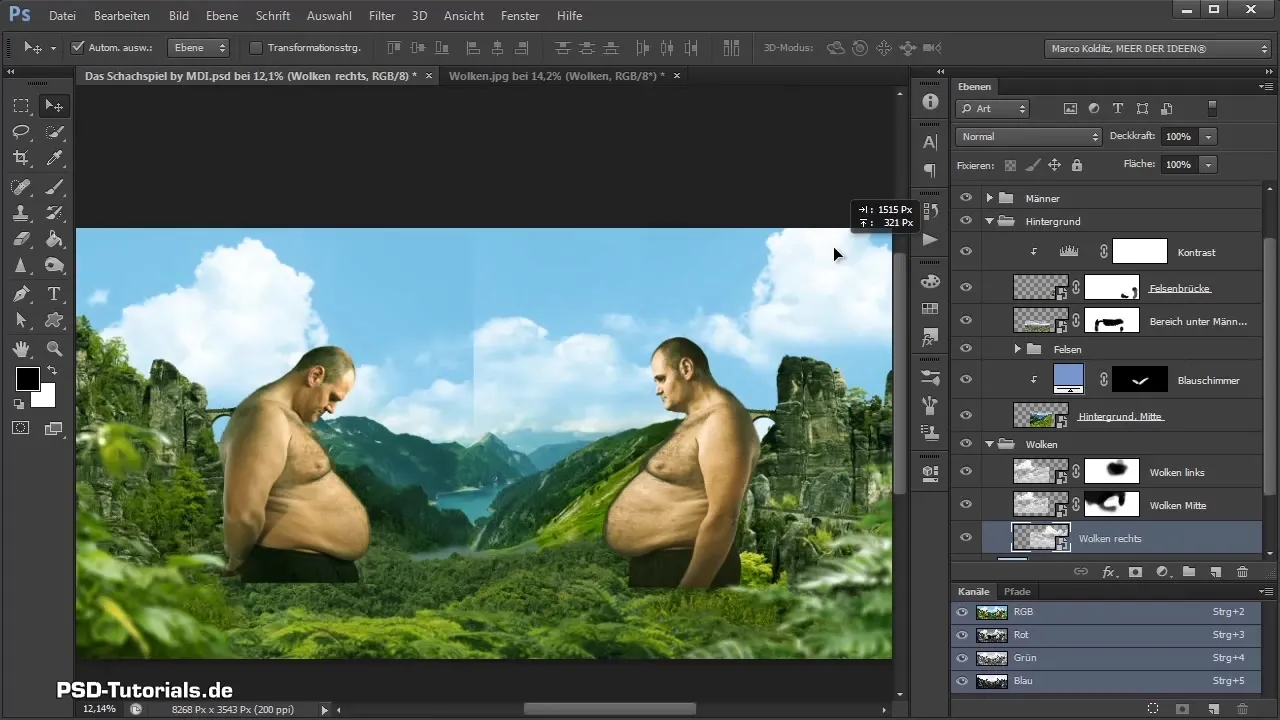
Efter hvert redigeringstrin bør du regelmæssigt gemme dit billede og tjekke de forskellige lag for at sikre, at alt ser godt ud og virker harmonisk.
Opsummering - Skakspil-Composing: Felsenbrücke og Himmel tilføjet
I denne vejledning har du lært, hvordan du kan forbedre den visuelle effekt af dit Composing markant ved at tilføje en Felsenbrücke og skabe en Himmel. Ved målrettet at bruge masker, farve- og tonestyringsjusteringer kan du skabe dit billede realistisk og tiltalende. Eksperimentér med dine egne ideer for at udvikle dine unikke stilarter.
Ofte stillede spørgsmål
Hvordan tilføjer jeg nye elementer til mit Composing?Du kan tilføje nye elementer til dit billede via Fil > Placer.
Hvorfor er masker vigtige, når man arbejder med lag?Masker giver dig mulighed for at skjule eller vise bestemte områder af lag uden at slette dem permanent.
Hvordan justerer jeg farveværdierne i Photoshop?Gå til oprette farvefelt og ændre farveværdierne i farvemenuen.
Hvad er klipmasker?Klipmasker er lagmasker, der giver dig mulighed for kun at anvende justeringer på det underliggende lag.
Hvordan skaber jeg en sømløs overgang mellem forskellige billedelementer?Brug masker med en pensel og lav opacitet for at lave bløde overgange.


